![]() Excel でセルを編集後に確定は「Enter」キー以外にありますか?
Excel でセルを編集後に確定は「Enter」キー以外にありますか?
![]() 「数式バー」の「入力」ボタンでも可能です。また「オートSUM」ボタンやショートカットキーでも編集中のセルを確定が可能です。
「数式バー」の「入力」ボタンでも可能です。また「オートSUM」ボタンやショートカットキーでも編集中のセルを確定が可能です。
Excel でセルを編集後、入力を確定するには
![]()
「Enter」キーを押すのが一般的です。ただし「Enter」キーを押すと、確定後にひとつ下のセルにフォーカスが移動します。
![]()
※「Tab」キーなら確定後、ひとつ右のセルにフォーカスが移動します。
![]()
もし、確定後もセルのフォーカスはそのままにしたければ「数式バー」の左にある「入力」ボタンを使うことで可能です。
ただし、この「入力」ボタンに対応するショートカットキーはないのでマウス操作するくらいなら「Enter」キーでいい、となってしまいます。
ところが、私も知らなかったのですが、どうやら
- 「オートSUM」ボタン や ショートカットキー「Alt + Shift + 負記号」を使うと、編集中のセルを(フォーカスはそのまま)確定できる
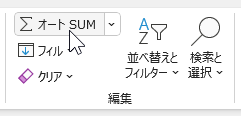
ということでよさそうです。
![]()
いろいろ検証しましたが間違いないです。
もちろん、セルの編集を確定するとき、わざわざ「オートSUM」ボタンをクリックしたり、3つのキーを使うショートカットキーは逆に面倒で「Enter」キーでいい、という場面も多いでしょう。
でも、ひとつ大きなポイントとして単純な「オートSUM」操作は劇的に楽になる、ということです。
たとえば、縦に 8個、数値の入力されたセルが並び、9個目のセルに 8個の合計を計算したいとき、9個目のセルにフォーカスを当てた状態で「オートSUM」ボタンを押せば、自動で計算式が編集状態で入力されます。
![]()
そのまま確定して OK なら、もう一度「オートSUM」ボタンを押せば確定できるわけです。
![]()
※「Enter」キーでも確定できますがフォーカスは移動します。
単純な合計計算なら「オートSUM」ボタンのダブルクリックで完了です。
もちろん「オートSUM」のショートカットキー「Alt + Shift + 負記号」でも同様に 2度操作することで確定までキー操作だけで実行できます。
![]()
単純な合計計算なら「Alt + Shift」を押したまま「負記号(-)」キーをポン!ポン!と 2回押せば「オートSUM」の計算は完了となります。
◆◇◆
「リボンのユーザー設定」を使い「ヘルプ」リボンに「挿入」グループを追加し、その中に「=挿入」「+挿入」「合計」「コンマ」コマンドを加えることで、セル同士を合計する操作などが簡単にできます。
![]()
以前は「クイック アクセス ツールバー」を使う方法を紹介しましたが、
ボタンが小さくてクリックしにくいので、大きめのボタンを追加できる「リボン」を使ったほうが操作効率はいいです。
もちろん「クイック アクセス ツールバー」でも構いませんが「ヘルプ」リボンは日頃、使わないのにリボンの右にスペースが余っているので有効活用すればいいでしょう。
理解を深めるための「パソコン用語解説」
記事の情報は公開時あるいは更新時のもので、最新情報はリンク先など情報元の公式ページでご確認ください。

